
如果你想知道為什麼 Instagram不起作用 以及那個小問題或大問題的原因和解決方案是什麼(取決於您如何使用它),您來對地方了,因為在本文中我們將解釋它停止工作的原因以及您如何修理它。
當 WhatsApp 無法運作時,許多用戶會感到緊張,因為它已成為通訊平台(而不僅僅是訊息傳遞) 全球最常用的. 然而,其他人通過能夠享受幾個小時的休息直到影響他們的問題得到解決來欣賞它。
關於 Instagram 的第一件事就是了解它的工作原理。 像連接到互聯網的任何其他應用程序與其他人連接一樣,這個社交網絡 使用託管所有信息的服務器.
如果這些停止工作,該應用程序也會這樣做,因為不是由於其操作,它不會在設備上託管內容,如果沒有互聯網連接,則幾乎無法執行任何操作。
服務器已關閉
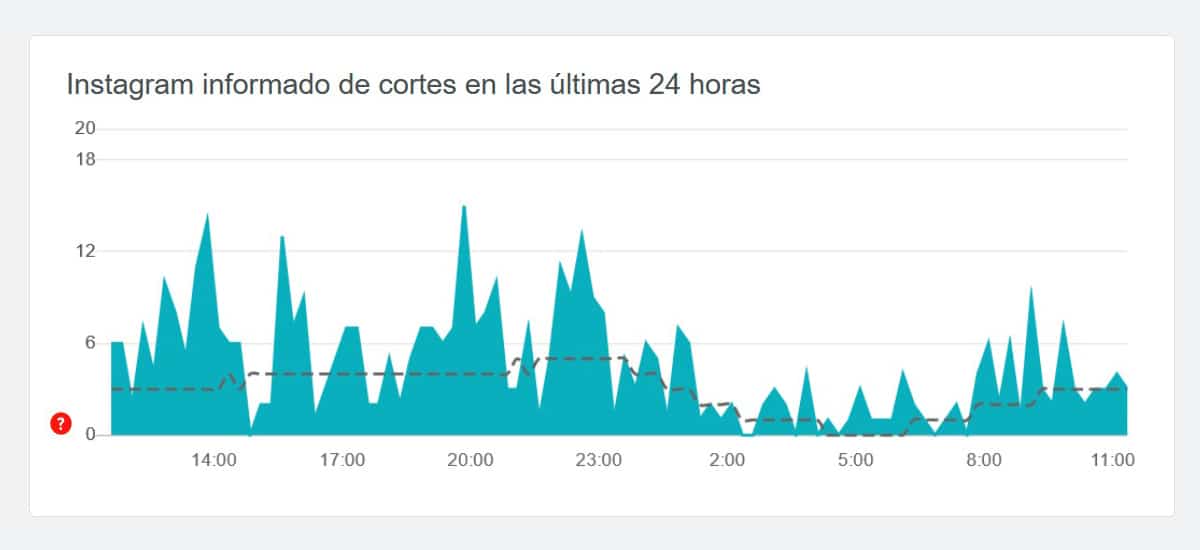
考慮到這個前提,如果 Instagram 服務器停止工作,應用程序將永遠不會顯示新內容,所以我們只能 坐等 解決問題。
Instagram 使用遍布全球的服務器,因此它永遠不會停止在世界各地的工作,但是當它出現故障時,它會在某些國家或地區停止工作。 我們必須做的第一件事是排除 Instagram 提出的問題 在我們的智能手機上 是去向下探測器。
Down Detector 讓我們知道 用戶報告的事件數量 在過去的 24 小時內。 如果我們地區的數字非常高(此信息也顯示在網絡上),我們可以假設我們可以忘記 Instagram 幾個小時,直到問題得到解決。
就我們而言 我們絕對無能為力. 如果您重新啟動智能手機,刪除並重新安裝應用程序都沒有關係……如果沒有與服務器的連接,則應用程序將永遠無法運行,直到恢復為止。
你有互聯網連接嗎?
有時看起來像山的問題 有一個更簡單的解決方案 比你一開始想像的要好。 正如我在本文開頭提到的,Instagram 是一個需要互聯網才能運行的應用程序。 如果沒有互聯網,應用程序將不會顯示任何內容。
首先要檢查的是 你沒有連接飛行模式. 為此,您只需檢查屏幕頂部是否顯示飛機。 如果是這樣,要停用它,您必須從上到下滑動屏幕,然後單擊帶有飛機圖標的按鈕。

如果您沒有激活飛行模式,則必須檢查是否 您已連接到 Wi-Fi 網絡或如果您有移動數據. 如果頂部顯示倒三角形,則您已連接到 Wi-Fi 網絡。 如果是這樣並且 Instagram 不起作用,請訪問網站以確保您有互聯網。
如果它仍然不起作用,我們需要檢查我們是否有移動數據。 如果它顯示 3G / 4G 或 5G 在上面 屏幕上,我們會有數據,但這並不能保證我們有互聯網。 為了檢查這一點,我們打開瀏覽器並訪問一個網頁來檢查我們是否有互聯網。
如果,即使如此,Instagram 仍然無法工作,我們必須檢查應用程序是否 可以訪問移動數據 我們的智能手機。 為此,我們必須訪問終端設置中的移動數據部分,選擇 Instagram 並檢查應用程序選項中是否可以訪問互聯網。
更新應用
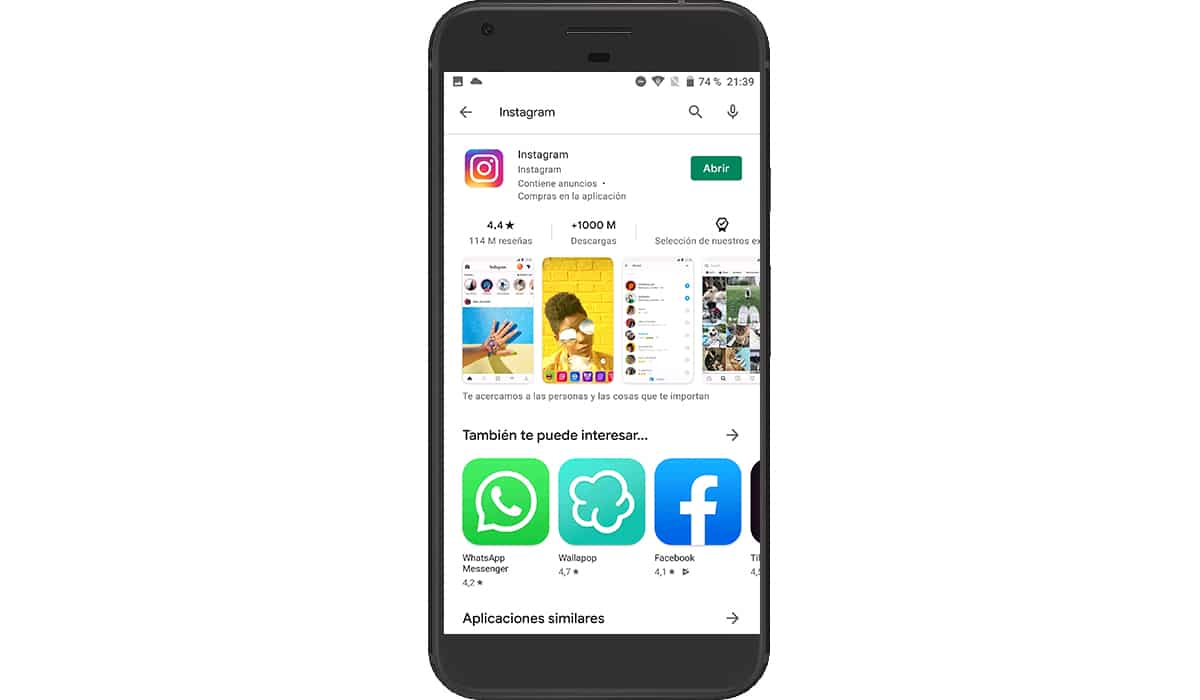
雖然它通常不常見,因為它不是網絡遊戲,很可能在某些情況下 Instagram 會在應用程序中引入更改 要求我們更新它 能夠訪問他們的服務器。
要檢查我們是否有待處理的更新,在 iOS 中,我們必須訪問 App Store,單擊新頭像並向下滑動窗口,以檢查 待更新 我們有一些更新。
在 Android 上,我們轉到 Play 商店,單擊左上角的下拉菜單並選擇應用程序。 那一刻, 將顯示所有應用程序 有待安裝的更新。
Instagram 只在我打開時有效
如果 Instagram 只有在您打開它時才能工作,那是因為您沒有激活該功能 在背景中 的應用程序。 這允許應用程序實時更新並向我們顯示通知,因為它們不僅在我們打開應用程序時發生。
如果我們的智能手機是 iPhone我們必須訪問終端的設置,查找 Instagram 應用程序並在後台框中激活更新。
如果是 Android智能手機,我們訪問終端的設置,單擊程序 - Instagram 並激活後台操作選項卡。
強制關閉應用

有時最簡單的解決方案 關閉應用程序 直接重新打開。 應用程序使用緩存,這些文件允許更快地加載應用程序顯示的所有信息。 在某些情況下,應用程序和緩存之間沒有通信,因此強烈建議關閉應用程序並重新打開它。
要關閉 iOS 和 Android 上的應用程序,我們必須從屏幕底部向頂部滑動手指,以便 顯示所有應用程序 那時是開放的。
接下來,我們向左滑動以找到 Instagram 應用程序和 我們爬上去 將其從內存中刪除,以便下次我們運行它時,它不會使用內存緩存。
清除 Instagram 緩存
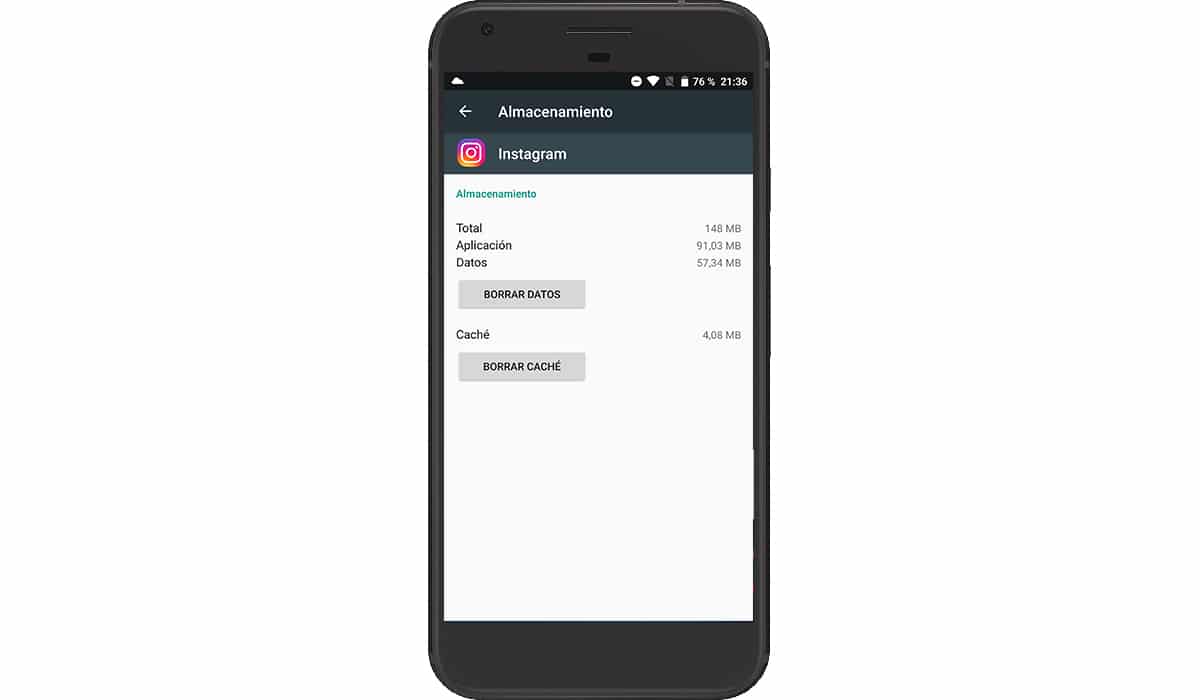
緩存可以繼續影響應用程序的運行,但這一次,它不是存儲在內存中的緩存(應用程序關閉時被刪除),而是文件中的緩存。 應用程序關閉時首先要做的事情之一是關閉應用程序 清除應用程序緩存,一個我們只能在Android上做的過程。
要刪除 Instagram 緩存,我們訪問設備的設置菜單,單擊程序並蒐索 Instagram。 在應用程序選項中,讓我們找到一個帶有名稱的按鈕 清除緩存. 單擊它以刪除應用程序緩存的所有痕跡,以便它在啟動時重新加載所有文件。
重新安裝應用
如果上述兩種解決方案都沒有使應用程序再次運行,我們應該開始採取 更嚴厲的措施 就像從我們的設備中刪除應用程序並重新安裝一樣。 通過不在我們的設備上存儲內容,我們不需要對其內容進行備份,因此我們可以安全地擦除它而不必擔心丟失信息。
至 刪除 iOS 上的應用程序,我們必須按住應用程序圖標一秒鐘以上,然後選擇刪除應用程序。 如果您的設備沒有更新到最新版本的 iOS,當您按住應用程序圖標時,圖標將變為 跳舞. 此時,您必須單擊應用程序左上角顯示的減號 (-)。
如果您的設備由 Android 管理,您只需按住應用程序圖標並將圖標滑動到頂部,特別是選項 刪除申請. 顯示的另一個應用程序刪除圖標只會從主屏幕上刪除圖標。
重啟我們的設備

在計算中,許多問題都可以通過簡單的方法解決 系統重啟. 當您重啟設備時,無論是智能手機還是電腦,操作系統都返回到 在他們的地方的東西因此,如果它們之前由於問題而無法工作,則重新啟動後,您應該再次進行。